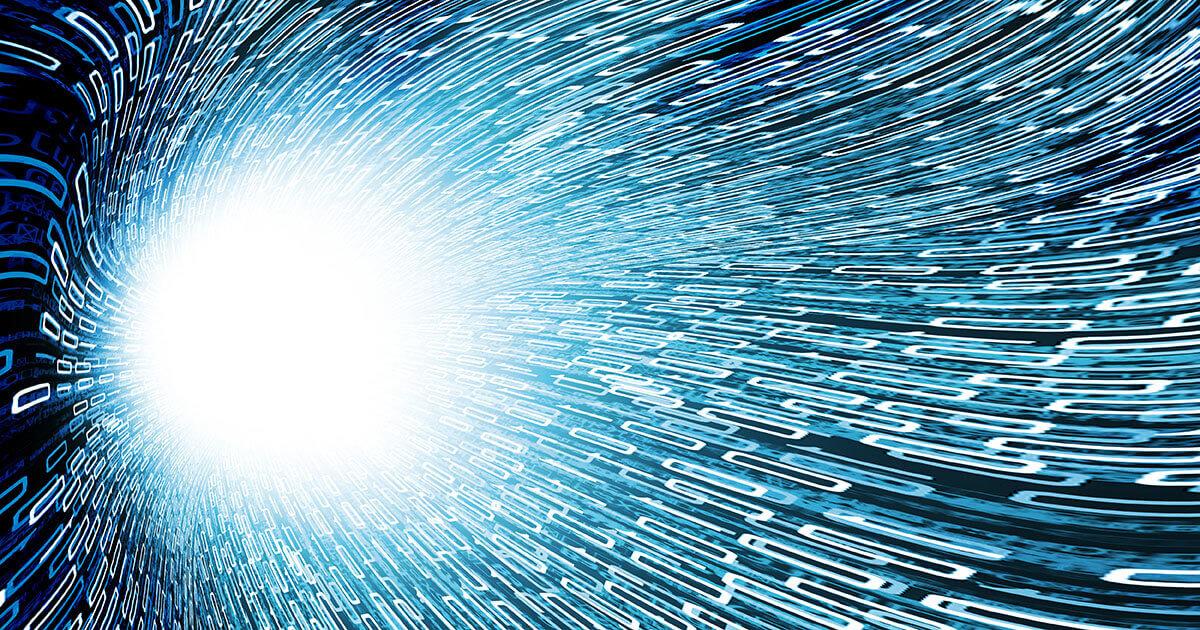- WinSxS to magazyn komponentów; nie jest on usuwany ręcznie, a jego „rozmiar” w Eksploratorze jest zwykle zawyżony przez twarde łącza.
- DISM umożliwia analizę i czyszczenie: StartComponentCleanup, ResetBase (bez wycofywania zmian), a w starszych systemach SPSuperseded.
- Harmonogram zadań automatyzuje czyszczenie z okresem karencji; narzędzie Oczyszczanie dysku działa za pośrednictwem interfejsu graficznego Windows Update.
- Jeśli nie ma żadnych pakietów możliwych do odzyskania, nie zobaczysz żadnych oszczędności: to znak, że pamięć masowa jest już zoptymalizowana, a reszta jest współdzielona z innymi. Windows.
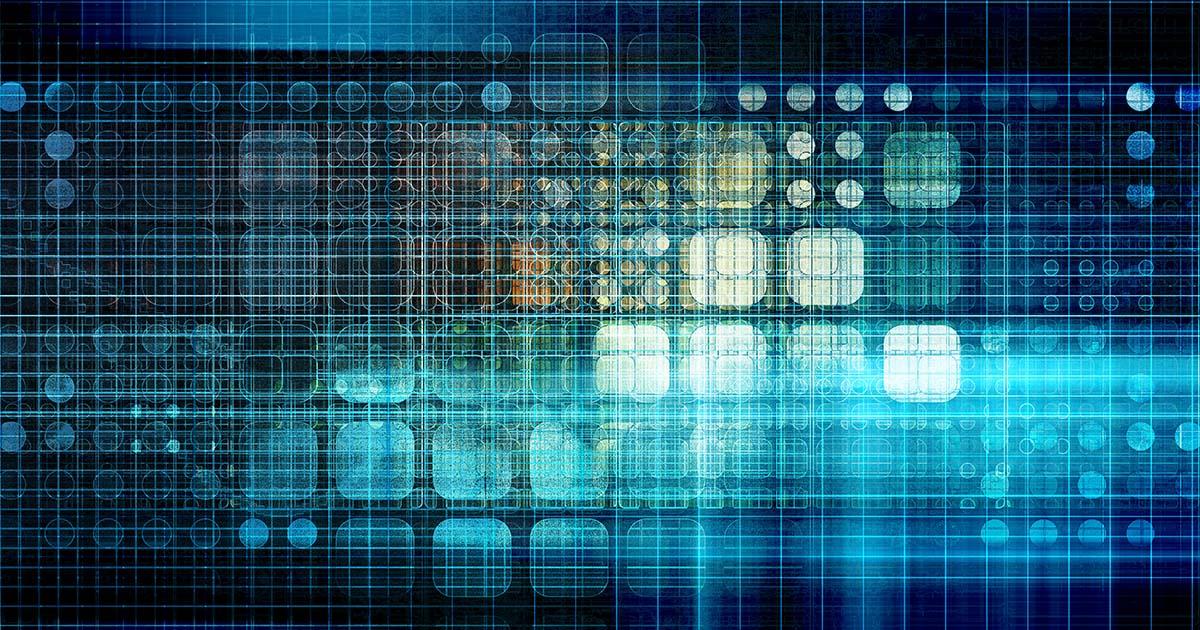
Jeśli magazynowanie Pamięć masowa Twojego komputera jest ograniczona, a folder systemowy zaczyna zajmować kilka gigabajtów, więc prawdopodobnie zastanawiasz się, jak wyczyścić WinSxS bez żadnych uszkodzeń. W systemie Windows magazyn komponentów jest wrażliwy i, chociaż rośnie wraz z… El Tiempo, Nie należy go usuwać ręcznie.Tutaj znajdziesz wszystko, co musisz wiedzieć, aby zmniejszyć jego rozmiar przy użyciu odpowiednich narzędzi.
W poniższych wierszach dowiesz się, dlaczego WinSxS tak bardzo się rozrasta, jak sprawdzić jego „rzeczywisty” rozmiar oraz jakie są oficjalne metody jego redukcji za pomocą Harmonogramu zadań, narzędzia DISM i Oczyszczania dysku. Omówimy również często zadawane pytania, przypadki, w których „w ogóle się nie zmniejsza” oraz dodatkowy krok, aby zwolnić miejsce w folderze instalatora (z zachowaniem ostrożności). Chodzi o to, aby bezpiecznie odzyskać przestrzeń i zrozum, co robisz na każdym kroku.
Czym jest folder WinSxS i dlaczego z czasem się rozrasta?
WinSxS to „magazyn komponentów” systemu Windows, domyślnie zlokalizowany w C:\Windows\WinSxSW tym katalogu przechowywane są wersje komponentów systemu, aktualizacje i pakiety potrzebne do zainstalowania nowych funkcji, a w razie potrzeby także: bezpiecznie wycofaćDlatego też, gdy system jest aktualizowany, poprzednie wersje są przez jakiś czas zachowywane, a później automatycznie usuwane, jeśli nie są już potrzebne.
Jeden kluczowy punkt: duża część jego treści jest twarde linkiOznacza to odwołania do plików, które fizycznie znajdują się w innej lokalizacji w systemie. To sprawia, że WinSxS wydaje się ogromny w Eksploratorze, mimo że znaczna jego część jest współdzielona z systemem Windows i nie zajmuje dwukrotnie miejsca na dysku. Dzięki temu mechanizmowi system zachowuje kompatybilność i umożliwia naprawę lub przywracanie komponentów w razie potrzeby.
WinSxS bierze udział we wszystkich instalacjach i aktualizacje systemuOprócz zapewnienia standardowych funkcjonalności (drukowanie, otwieranie niektórych typów plików itp.) ręczne usuwanie jego zawartości nie jest możliwe. Dotykanie czegoś, czego nie powinieneś, może spowodować niestabilność systemu. lub uniemożliwić odinstalowanie poprawek.
Aby poradzić sobie z rozwojem systemu, system Windows integruje zadania i narzędzia, które czyszczą przestarzałe wersje i bezpiecznie kompresują komponenty. Zobaczymy, jak je aktywować, do czego służy każdy z nich i… kiedy jest właściwe ich użycie w zależności od scenariusza.
Jak interpretować rozmiar WinSxS: Explorer a rozmiar rzeczywisty
Częstym problemem jest to, że Eksplorator może wyświetlać na przykład 7,6 GB w polu „Rozmiar” i 4,6 GB w polu „Rozmiar na dysku”, podczas gdy DISM raportuje różne wartości. Dzieje się tak, ponieważ Eksplorator dodaje twarde linki i inne metadane. nadmuchanie figury wizualnejAby wyświetlić istotne dane magazynowe, użyj narzędzia analitycznego DISM.
Otwórz Wiersz polecenia uruchom jako administrator analiza magazynu komponentów. Polecenie brzmi:
Dism.exe /Online /Cleanup-Image /AnalyzeComponentStoreWynik wyświetli kilka bardzo przydatnych pól. Spójrz na nie: „Rzeczywisty rozmiar magazynu komponentów” (liczba, która ma znaczenie), „Udostępniane w systemie Windows” (pliki nieusuwalne używane przez system), „Kopie zapasowe i wyłączone funkcje” (kandydaci do czyszczenia, jeśli nie trzeba przywracać ustawień) oraz „Pamięć podręczna i dane tymczasowe” (zwykle redukowalne). Zobaczysz również „Data ostatniego czyszczenia”, „Liczba pakietów możliwych do odzyskania” oraz informację, czy „czyszczenie jest zalecane”. Dzięki temu dowiesz się, czy istnieją jakieś możliwości zaoszczędzenia. lub jeśli Twój system jest już zoptymalizowany.
W rzeczywistych scenariuszach pojawiają się uderzające różnice: DISM może na przykład wskazywać, że „Udostępnione z systemem Windows” to kilka GB, których nie da się zmniejszyć, podczas gdy „Pamięć podręczna” to 0 bajtów. W tym kontekście, nawet po uruchomieniu czyszczenia, Nie zauważysz zauważalnego spadku.Ponieważ prawie nic nie da się odzyskać. To nie znaczy, że proces się nie powiódł; oznacza to, że nie ma już „tłuszczu” do usunięcia.
Bezpieczne metody zmniejszania rozmiaru WinSxS
System Windows oferuje trzy główne sposoby czyszczenia magazynu komponentów w działającym systemie: Harmonogram zadań (za pomocą zadania StartComponentCleanup), narzędzie DISM (z różnymi modyfikatorami) oraz Oczyszczanie dysku. W środowiskach przygotowywania obrazu można również zastosować te techniki w trybie offline. Kluczem jest korzystanie z wbudowanych narzędzi i uniknąć ręcznego usuwania.
Harmonogram zadań: StartComponentCleanup
System Windows planuje automatyczne zadanie czyszczenia komponentów, gdy komputer jest bezczynny. Zadanie to czeka co najmniej 30 dni po zainstalowaniu zaktualizowanego komponentu przed usunięciem starszych wersji. Po uruchomieniu automatycznym… czas oczekiwania 1 godzinaDlatego nie jest możliwe, aby wszystko zostało ukończone w jednym cyklu.
Jeśli chcesz uruchomić go ręcznie, otwórz Harmonogram zadań i przejdź do ścieżki Biblioteka Harmonogramu zadań\Microsoft\Windows\Servicing. Tam zobaczysz zadanie „StartComponentCleanupMożna go uruchomić z konsoli lub bezpośrednio za pomocą tego polecenia:
schtasks.exe /Run /TN "\Microsoft\Windows\Servicing\StartComponentCleanup"Pamiętaj, że ponieważ usługa działa automatycznie, respektuje 30-dniowy okres karencji. Jeśli potrzebujesz natychmiastowego sprzątania (bez limitu 1 godziny), Przejdź do sekcji DISM aby wymusić więcej opcji.
DISM: Standardowe czyszczenie, Całkowite czyszczenie i Pakiety serwisowe
DISM (Deployment Image Servicing and Management) oferuje precyzyjna kontrola Jeśli chodzi o magazyn komponentów, podstawowa operacja w działającym systemie to:
Dism.exe /Online /Cleanup-Image /StartComponentCleanupTo polecenie usuwa przestarzałe wersje komponentów bez czekania 30 dni i bez limitu godzin. Zwykle jest to zalecane pierwsze przejście jeśli szukasz rozsądnych i odwracalnych oszczędności.
Jeśli Twój system jest stabilny, nie planujesz odinstalowywać aktualizacji i chcesz zmaksymalizować wydajność, istnieje opcja „zamrożenia” bazy komponentów, usuwając wszystkie zastąpione wersje, aby uniemożliwić ich przywrócenie. Odpowiednie polecenie to:
Dism.exe /Online /Cleanup-Image /StartComponentCleanup /ResetBaseWażne ostrzeżenie: po użyciu / ResetBase Nie będzie można odinstalować aktualizacji, które zostały już zainstalowane. Jest to bezpieczne, jeśli jesteś gotów pójść na kompromis i zależy Ci na minimalizacji miejsca na dysku, ale nie jest to idealne rozwiązanie dla komputerów, na których może być konieczne przywrócenie poprzedniej wersji.
Ponadto w przypadku starszych instalacji z pakietami Service Pack (szczególnie klasycznego systemu Windows 7/Server) można pobrać pliki kopii zapasowej, które umożliwiają odinstalowanie danego pakietu SP za pomocą:
Dism.exe /Online /Cleanup-Image /SPSupersededPodobnie jak w przypadku /ResetBase, tracisz tutaj możliwość odinstalowania Service Packa. W systemach Windows 10/11 pakiety są kumulatywne, więc To podejście ma mniej sensu z wyjątkiem bardzo specyficznych przypadków lub odziedziczonych obrazów.
Oczyszczanie dysku: graficzny interfejs i kategorie
Jeśli wolisz znany interfejs, Czyszczenie dysku Umożliwia usuwanie plików tymczasowych, a po uruchomieniu z uprawnieniami administratora także czyszczenie plików systemowych, w tym kategorii Windows Update co wpływa na rozmiar magazynu komponentów.
Aby go otworzyć, naciśnij klawisze Windows + R, wpisz „cleanmgr” i potwierdź. Najpierw zobaczysz pliki tymczasowe Aby wyczyścić typowe komponenty systemu, kliknij „Oczyść pliki systemowe”. Po zakończeniu skanowania wybierz kategorie, takie jak „Windows Update”, „Pobrane pliki programów” lub wpisy rejestru, w zależności od potrzeb, i potwierdź przyciskiem OK. To prosta alternatywa jeśli nie możesz się dogadać z konsolą.
Zachowaj cierpliwość: procesy czyszczenia mogą trwać od kilku minut do kilku godzin, w zależności od rozmiaru pamięci masowej, typu dysku i oczekujących zadań. Czasami po ponownym uruchomieniu zwalnia się miejsce, a zmiany nie będą widoczne do momentu zakończenia działania systemu. operacje wewnętrzne.
Sprawdź i zmierz: przydatne polecenia przed i po
Warto zmierzyć czas przed i po, aby sprawdzić, czy faktycznie zyskaliśmy miejsce. Oprócz analizy DISM, za pomocą tego samego polecenia analizy możesz sprawdzić datę ostatniej konserwacji i czy zalecane jest ponowne czyszczenie. Powtórz analizę po każdej czynności. aby sprawdzić efekt:
Dism.exe /Online /Cleanup-Image /AnalyzeComponentStoreJeśli raport wskazuje „Liczba odzyskiwalnych pakietów: 0” lub „Pamięć podręczna i dane tymczasowe: 0 bajtów” i nie zaleca czyszczenia, to normalne, że nie zyskasz miejsca dzięki funkcji StartComponentCleanup. W takim przypadku Twój magazyn jest prawdopodobnie już zoptymalizowany. a reszta jest współdzielona z systemem Windows (nieredukowalna) lub stanowi niezbędne kopie.
Dlaczego czasami nie można pobrać ani jednego bajtu? (i co można zrobić?)
To częsta sytuacja: uruchamiasz „/StartComponentCleanup” lub nawet „/ResetBase”, a widoczny rozmiar się nie zmienia. Istnieje kilka typowych przyczyn. Po pierwsze, duża część woluminu jest „współdzielona z systemem Windows”. nie można go usunąć bez uszkodzenia systemuPo drugie, ponieważ nie ma żadnych odzyskiwalnych pakietów ani pamięci podręcznej do wyczyszczenia. Po trzecie, ponieważ Eksplorator zlicza twarde linki, a „Rozmiar” wydaje się większy niż w rzeczywistości.
Kilka praktycznych wskazówek, jeśli chcesz zachować szczególną ostrożność: uruchom „/StartComponentCleanup /ResetBase” tylko wtedy, gdy nie zamierzasz przywracać aktualizacji; uruchom ponownie i zmierz ponownie za pomocą DISM; upewnij się, że nie ma żadnych instalacji ani oczekujące aktualizacje (Windows Update), który blokuje czyszczenie; i pozostaw komputer włączony, aby zaplanowane zadanie mogło działać w trybie uśpienia. Zaleca się również aktualizowanie stosu serwisowego wersji, ponieważ ma to wpływ na konserwację.
Widok tysięcy podfolderów (15 000 lub 16 000) sam w sobie nie stanowi problemu: pamięć podręczna utrzymuje strukturę według pakietów i wersji, a wiele z tych elementów to twarde linki. Jeśli „Pamięć podręczna i dane tymczasowe” wynosi 0, prawie nie ma tam śmieci; Nie próbuj ręcznie usuwać podfolderówponieważ narazisz system na ryzyko.
Na koniec pamiętaj, że Harmonogram zadań ma 30-dniowy czas oczekiwania na nowe wersje i godzinny limit czasu, gdy uruchamia się automatycznie. Wymuszenie wydania za pomocą DISM eliminuje to oczekiwanie i limit czasu, co zazwyczaj skutkuje szybszym wydaniem. Wybierz metodę, która najlepiej odpowiada Twojej pilności i tolerancji ryzyka niemożności odinstalowania poprawek.
Instrukcja krok po kroku: Otwórz CMD jako administrator i uruchom DISM
Jeśli nigdy nie korzystałeś z DISM, boot To proste. Otwórz pasek wyszukiwania, wpisz „CMD”, kliknij prawym przyciskiem myszy i wybierz „Uruchom jako administrator”. Po uruchomieniu konsoli możesz skanować i czyścić za pomocą polecenia poprzedni. Bez uprawnień administratora Narzędzie DISM nie będzie mogło działać w magazynie.
Zalecana kolejność jest następująca: 1) przeprowadź analizę za pomocą „/AnalyzeComponentStore”; 2) jeśli istnieją odzyskiwalne pakiety, uruchom „/StartComponentCleanup”; 3) jeśli chcesz uzyskać maksymalne oszczędności i nie musisz przywracać poprzedniej wersji, dodaj „/ResetBase”. Pomiar po każdym kroku aby ocenić czy warto pójść na następny raz.
Sprawdzanie rozmiaru w Eksploratorze (i dlaczego jest to mylące)
Jeśli chcesz przyjrzeć się bliżej, możesz zobaczyć „widoczny rozmiar” folderu, wyświetlając ukryte elementy (na wstążce Eksploratora, karta Widok) i otwierając właściwości C:\Windows\WinSxSZobaczysz „Rozmiar” i „Rozmiar na dysku”, które Nie odpowiadają one rzeczywistemu rozmiarowi DISM z powodu twardych linków. Używaj tego widoku jako ogólnej wskazówki, a nie jako rzeczywistego miernika oszczędności.
W systemach, w których od czasu pierwszego użycia dokonano wielu aktualizacji, zwykle pierwsze czyszczenie za pomocą narzędzia DISM powoduje zmniejszenie ilości miejsca na dane o około 15–20% (zgłaszane przypadki), ale każdy system jest inny. Twoje oszczędności będą zależeć liczby wymienionych pakietów i ile pozostało do odzyskania.
Dodatkowa akcja w celu uzyskania miejsca: folder C:\Windows\Installer (zaawansowane)
Folder C:\Windows\Instalator Zawiera pamięć podręczną instalatora MSI oraz poprawki niezbędne do naprawy lub odinstalowania oprogramowania. Usuwanie jej bez powodu to zły pomysł. Istnieje jednak zaawansowana procedura zmniejszania rozmiaru pamięci podręcznej PatchCache poprzez modyfikację polityki i usunięcie katalogu pamięci podręcznej. Używaj tej opcji tylko wtedy, gdy wiesz, co robisz. i po utworzeniu kopii zapasowej/przywróceniu.
Typowe kroki (w CMD (z uprawnieniami administratora) zatrzymaj usługę Instalatora Windows, dostosuj klucz rejestru MaxPatchCacheSize, Usuwają katalog pamięci podręcznej i przywrócić wartość domyślną. Sekwencja poleceń wyglądałaby mniej więcej tak:
Net Stop msiserver /Y
Reg Add HKLM\Software\Policies\Microsoft\Windows\Installer /v MaxPatchCacheSize /t REG_DWORD /d 0 /f
RmDir /q /s %WINDIR%\Installer\$PatchCache$
Net Start msiserver /Y
Net Stop msiserver /Y
Reg Add HKLM\Software\Policies\Microsoft\Windows\Installer /v MaxPatchCacheSize /t REG_DWORD /d 10 /f
Net Start msiserver /YProces ten może zwolnić kilka gigabajtów na komputerach z dużą ilością zainstalowanego oprogramowania, ale powtarzamy, może mieć wpływ na naprawy lub usunięcia de mobilne i weboweJeśli nie czujesz się z tym komfortowo, nie stosuj tego programu i skup się na czyszczeniu WinSxS przy użyciu oficjalnych narzędzi.
Konserwacja obrazów offline
Jeśli przygotowujesz obrazy „referencyjne” do wdrożeń, zaleca się wyczyszczenie magazynu komponentów przed ich przechwyceniem. DISM umożliwia pracę na zamontowanym obrazie (na przykład w D:\Mount) za pomocą przełącznika /Image. Zmniejsza to rozmiar bazy które następnie dziedziczą wszystkie udogodnienia.
Dism.exe /Image:D:\Mount /Cleanup-Image /StartComponentCleanup
Dism.exe /Image:D:\Mount /Cleanup-Image /StartComponentCleanup /ResetBaseObowiązują te same ostrzeżenia: polecenie `/ResetBase` nie przywróci aktualizacji tego obrazu. Użyj go na końcu procesu przygotowawczego, gdy będziesz mieć pewność co do jego stabilności i dołączonych poprawek. Jest to zalecana praktyka w środowiskach korporacyjnych w celu oszczędzania przepustowości i miejsca.
Zrozumienie, czym tak naprawdę jest WinSxS i jak system Windows mierzy jego rozmiar, sprawia, że oczyszczanie nie jest już skokiem w nieznane. Harmonogram zadań, DISM i Oczyszczanie dysku dają dostęp do wszystkich narzędzi potrzebnych do redukcji gigabajtów bez utraty stabilności. Jeśli analiza nie wykaże oszczędności, to nie jest błąd: Oznacza to, że Twój magazyn jest już dostosowany.W zaawansowanych środowiskach czyszczenie obrazów offline i, przy zachowaniu szczególnej ostrożności, praca nad folderem instalatora może pozwolić na zwolnienie dodatkowego miejsca, gdy jest ono naprawdę potrzebne.
Pisarz z pasją zajmujący się światem bajtów i technologii w ogóle. Uwielbiam dzielić się swoją wiedzą poprzez pisanie i właśnie to będę robić na tym blogu, pokazywać Ci wszystkie najciekawsze rzeczy o gadżetach, oprogramowaniu, sprzęcie, trendach technologicznych i nie tylko. Moim celem jest pomóc Ci poruszać się po cyfrowym świecie w prosty i zabawny sposób.